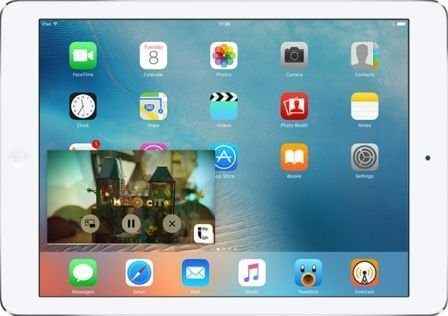Как сделать нарезку видео на Mac
Современные разработчики систематически презентуют новые программы с простой схемой применения и большим набором полезных опций. Одной из таких программ является Movavi для Mac OS для обрезки видео. Данный видеоредактор позволяет осуществлять обрезку видеороликов по максимально упрощенной схеме, поэтому разобраться с тем как его использовать могут даже новички.
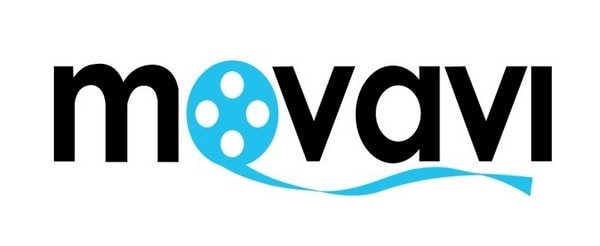
Видеоредактор Movavi. Преимущества и особенности программы
Видеоредактор Movavi может пригодиться вам в том случае, если вы желаете укоротить какой-либо видеоролик или обрезать фильм для дальнейшего просмотра выбранного фрагмента на мобильном устройстве. Программа позволяет:
• Выполнить обрезку видеоролика за считанные секунды;
• Существенно улучшить качество исходного видео и развернуть его в необходимую сторону;
• Создавать интересные и красочные слайд-шоу;
• Осуществлять редактирование в режиме сценария;
• Выполнять экспорт готовых нарезок на мобильное устройство.
Программа поддерживает все самые популярные на сегодняшний день форматы видео, поэтому с ее помощью вы можете редактировать любые ролики.
Как использовать видеоредактор Movavi?

• Для начала необходимо скачать программу https://www.movavi.ru/support/how-to/how-to-trim-video-on-mac.html на компьютерное устройство.
• Далее следуя инструкциям, высветившимся на экране компьютера, выполняем установку видеоредактора.
• Открываем установленную программу и кликаем мышкой по значку «Добавить файлы».
• Выбираем один или несколько файлов и перетаскиваем их на рабочий стол видеоредактора.
• Выбираем часть видео, которую необходимо вырезать. Для этого предварительно просматриваем ролик и на нужном моменте останавливаем его.
• Устанавливаем красный маркер на начале выбранного отрезка видео.
• Используя «ножницы» осуществляем обрезку ненужной части и снова включаем «просмотр».
• Чтобы удалить часть видеоролика просто кликаем по нему мышкой и нажимаем кнопку «корзина».
• Для того чтобы сохранить отредактированный ролик просто нажимаем кнопку «сохранить» и выбираем оптимально подходящий вариант сохранения в одной из открывшихся вкладок.
• В том случае если вы желаете создать видео для последующей загрузки в социальную сеть, просто выберите в меню программы пункт «онлайн-видео».
Как видите, программа имеет предельно простую схему использования и позволяет редактировать любые видеоролики в считанные минуты. Если вы хотите самостоятельно создавать интересные ролики из личных видеозаписей или осуществлять обрезку фильмов для дальнейшего просмотра на мобильном устройстве, то скачайте Movavi уже сейчас совершенно бесплатно.
- Дата: 15-03-2017, 20:25